Včera jsem na Facebooku dával odkaz na sérii neuvěřitelně dokonale obarvené černobílé fotografie na webové stránce The Roosevelts. Hned mě napadlo, jakpak se to asi dělá. Chcete to taky zkusit, kolorovat černobílou fotku?
Včera jsem na Facebooku dával odkaz na sérii neuvěřitelně dokonale obarvené černobílé fotografie na webové stránce The Roosevelts. Hned mě napadlo, jakpak se to asi dělá. Chcete to taky zkusit, kolorovat černobílou fotku?
Nejdřív jsem chtěl jít jednodušší cestou a stáhnul jsem si trial verzi programu Recolored, tady máte odkaz na Slunečnici a můžete to zkusit taky. Jistě to funguje, ale já nemám nervy ze železa a hlavně: je zde třeba individuálně vydělovat lasem jednotlivé oblasti (zde: pleťovka na tváři a rukou, modrý límec, pozadí) a těmto segmentům přiřazovat namíchanou barvu. No a právě na to nervy nemám, takže jsem to zkusil docela po selsku – štětcem.
Nástroj štětec (Brush, klávesa B na Photoshopu, v PS Elements i v Zoneru) má různé druhy prolnutí. Výchozí je Normální, ale jakmile volíme prolnutí Barva, štětec – mění barvu předlohy (libovolnou barvu, je jedno, jestli je to odstín šedi nebo libovolný barevný odstín) na barvu navolenou v paletě. Těžko si to vysvětlíme slovně, lépe je ukázat to.
Vezměme si klasický černobílý obrázek, třeba tento, na proklik máte původní velikost, abyste si postup mohli zkusit sami:

V Photoshopu i Zoneru se to dělá podobně, v Photoshopu je to pohodlnější a pružnější, nicméně i v Zoneru to zvládnete. Musíme nejdřív zvolit barvu, kterou budeme aplikovat. Začneme obličejem, takže budeme ladit pleťovku. Zvolíme nástroj štětec klepnutím na ikonu v paletě nástrojů, lépe je pamatovat si klávesu B. Zde pak definujeme průměr štětce, sílu krytí (na ukázce je 25%), hustota (tím se definuje, kolik se toho aplikuje při jednom přejetí, zde 50%), dále rozmazání okrajů, dáme malé rozmazání, a rozestup – on ten štětec je série bodů a zde se nastavuje, jak mají být daleko od sebe. Chceme je mít blízko sebe, nastavíme 1%. Pak je kapátko a vzorek aktuální barvy. Sem nadefinujeme pleťovku – klepneme na to okénko s barvou a objeví se dialog Výběr barvy. Zde nejdřív volíme odstín – na tom svislém pruhu připomínajícím duhu a ona to v jistém smyslu duha opravdu je, to je ten „odstín“, anglicky “hue“, na spodním tenkém volíme sytost a na tom levém svislém jas. Anebo se to dá dělat víceméně najednou v tom čtvercovém poli, vyzkoušejte si to. Barvu je dobré si uložit (viz modrou šipku).
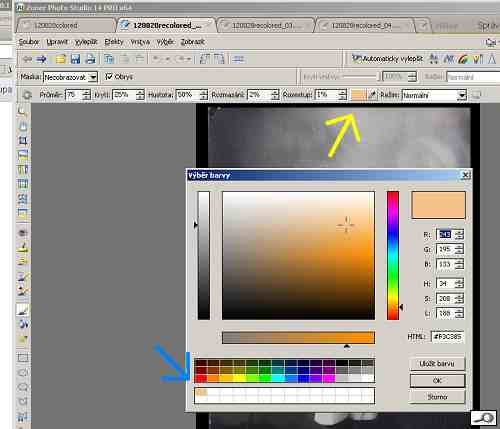
V další fázi už jen určíme štětci stupeň prolnutí „barva“, na ukázce vidíme, kde se to udělá.
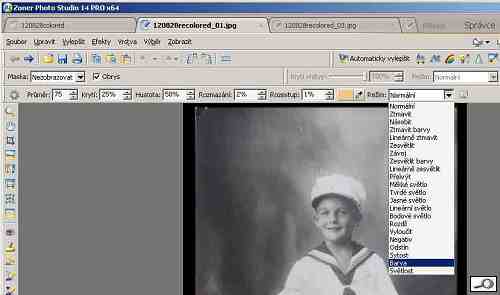
Následuje časově náročná trpělivá práce. Postupně budeme volit nové barvy a přiřazovat je jednotlivým partiím obrazu. Výsledek pak podivuhodně připomíná fotku kolorovanou anilinovými barvami:

Samo sebou, ten výsledek, jak to udělal H.Q. Roosevelt, je nekonečně dokonalejší. Bůh ví, jestli je nějaý „pan Roosevelt“, mrkněte se na jejich facebookovou stránku, je boží. No a tady je ukázka:

Zaujal vás tento jednoduchý postup?
Zavedl jsem nový výukový systém „editace pro tři“. Mám v Dolních Břežanech ateliér a v něm je místo pro tři posluchače – na kurzech práce s PC. Kurz je rozdělen na šest dvouhodinových lekcí a ty jsou vždy v pondělí, buď od 15 do 17 a pak od 18 do 20 hodin. Posluchač si zakoupí za 6000 i s DPH voucher na 6 lekcí. Vždy ve čtvrtletí vypisuju osm termínů a posluchač si vybere, které z nich se mu hodí.
Proč to tak je: za jednou, za dvakrát se nikdo nic nenaučí. Celodenní výuka editace nevede k dobrým výsledkům, protože hlava to nebere a nestačíte nové informace vstřebat. Tři měsíce a šest lekcí je tak akorát, abyste stačili vše vstřebat a zažít. Proč tři posluchači? Jeden je sám voják v poli a není to moc příjemné a víc než tři je moc – třem se mohu polně věnovat. Učím základy Photoshopu, eventuálně Elements, a Zoneru. Posluchač dostane přístup na webovou stránku, kde se registruje na jednotlivé lekce. Průběžné poradenství je samozřejmé. Pokud byste měli zájem o podzimní běh, se lze přihlašovat ZDE v administraci Ateliéru fotografické praxe.







